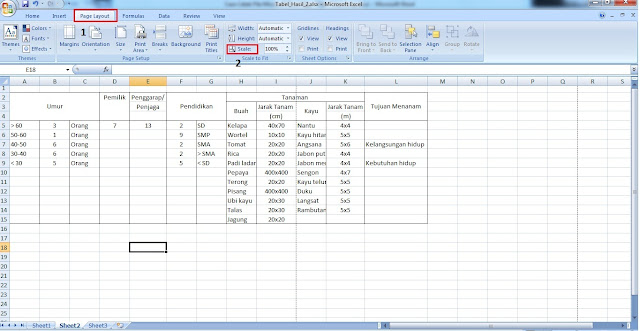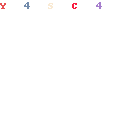Apakah anda pernah mengalami ketika mencetak file Excel namun hasil cetakannya terpotong dan tidak sesuai dengan format yang diinginkan? Atau mungkin saat ingin mencetak label undangan pernikahan namun bingung cara membuatnya? Jangan khawatir, pada artikel ini akan dibahas cara mudah untuk mencetak file Excel dan label undangan pernikahan dengan benar. Simak selengkapnya di bawah ini.
Cara Cetak File Microsoft Excel Agar Tidak Terpotong
Saat mencetak file Microsoft Excel, terkadang hasil cetakan tidak sesuai dengan format yang diinginkan, bahkan ada bagian yang terpotong. Untuk mengatasi masalah ini, ikuti langkah-langkah di bawah ini:
- Pilih area yang ingin dicetak dengan mengklik sel pertama dan menekan tombol Shift kemudian klik sel terakhir. Atau gunakan shortcut Ctrl + A untuk memilih seluruh daerah.
- Klik kanan pada area yang dipilih dan pilih “Set Print Area”.
- Pilih menu Page Layout pada Ribbon.
- Pilih “Page Setup” kemudian pilih “Print Area”.
- Pada bagian “Scaling”, pilih “Fit Sheet on One Page”.
- Klik “Print Preview” untuk melihat hasil cetakan.
- Jika sudah sesuai, klik “Print” untuk mencetak file.
Dengan mengikuti langkah-langkah di atas, file Excel yang dicetak tidak akan terpotong dan sesuai dengan format yang diinginkan.
Cara Mudah Mencetak Label Sticker Undangan Pernikahan
Saat akan membuat undangan pernikahan, salah satu bagian yang perlu diperhatikan adalah label sticker undangan. Dalam membuat label undangan ini, ada beberapa langkah yang harus dilakukan, yaitu:
- Siapkan kertas sticker undangan dan dokumen Microsoft Word yang berisi daftar tamu dan format label undangan.
- Di Microsoft Word, pilih menu “Mailings” kemudian pilih “Labels”.
- Pada bagian “Label”, cari jenis sticker undangan yang akan digunakan.
- Pilih “New Document” untuk membuat dokumen baru berisi label undangan.
- Pada bagian “Address”, pilih “Use Existing List” untuk menggunakan daftar tamu yang telah dibuat sebelumnya.
- Pilih “Print” untuk mencetak label undangan.
Jika cara di atas masih sulit dipahami, Anda dapat mengikuti tutorial video YouTube berikut ini:
FAQ
Berikut adalah beberapa pertanyaan yang mungkin muncul seputar mencetak file Excel dan label undangan pernikahan:
1. Apa penyebab file Excel tidak tercetak dengan benar?
File Excel tidak tercetak dengan benar bisa disebabkan oleh beberapa faktor, seperti:
- Area yang dicetak tidak sesuai dengan format file Excel.
- Halaman orientasi pada saat mencetak tidak sesuai dengan format file Excel.
- Font atau margin pada file Excel terlalu besar sehingga menyebabkan hasil cetakan terpotong.
2. Bagaimana cara membuat label undangan pernikahan dengan cepat dan mudah?
Cara membuat label undangan pernikahan dengan cepat dan mudah adalah dengan menggunakan template label undangan yang sudah tersedia di Microsoft Word. Anda hanya perlu mengisi daftar tamu pada bagian “Address” dan memilih jenis kertas sticker undangan pada bagian “Label”. Setelah itu, cukup klik “Print” dan label undangan siap dicetak.